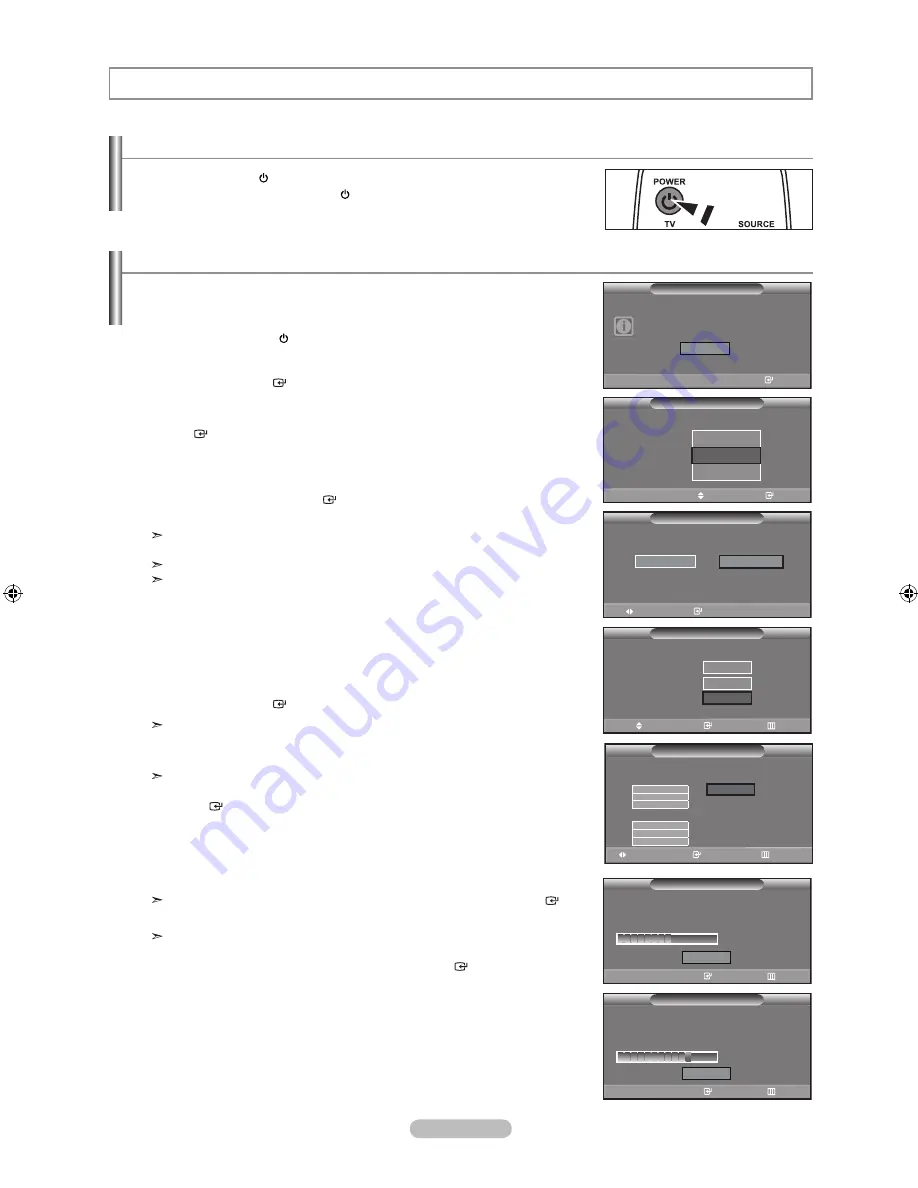
Español -
función Plug & Play
Cuando se enciende el televisor por primera vez, se configuran seguidos y
automáticamente dos ajustes básicos del usuario.
.
Pulse el botón
POWEr
en el mando a distancia.
Aparece el mensaje “Menu Language, Store Demo, Channels and Time will be
set.”.
Pulse el botón
EntEr
y aparecerá automáticamente el menú “Seleccionar el
idioma del Menú en pantalla.”.
.
Pulse los botón ▲ o ▼
para seleccionar el idioma; pulse después el botón
EntEr
.
Se muestra el mensaje “Seleccione 'Uso domiciliario' para instalar este TV en su
casa.”
.
Pulse los botón ◄ o ► para seleccionar “Demo comercio” o “Uso domiciliario”
después, pulse el botón
EntEr
.
Se muestra el mensaje “Seleccionar las antenas que desea memorizar.”.
Es recomendable configurar el televisor en el modo “Uso domiciliario” para
obtener la mejor imagen en un entorno doméstico.
El modo “Demo comercio” sólo es necesario en los entornos comerciales.
Si la unidad accidentalmente se configura en el modo “Demo comercio” y se
desea volver a “Uso domiciliario” (Normal): Pulse el botón del volumen del
televisor. Cuando se muestra la OSD del volumen, mantenga pulsado el botón
mEnU
del televisor durante 5 segundos.
.
Pulse los botón ▲ o ▼ para memorizar los canales de la conexión seleccionada.
Pulse el botón
EntEr
para seleccionar “Iniciar”.
Aire: Señal de antena “Aire”.
Cable: Señal de antena de “Cable”.
Auto: Señales de antena “Aire” y de “Cable”.
En el modo de cable, puede seleccionar el origen de señal correcto entre STD,
HRC e IRC pulsando los botón ▲, ▼, ◄ o ► a continuación, pulse el botón
EntEr
. Si tiene cable digital, seleccione la fuente de la señal del sistema de
cable para analógica y para digital. Póngase en contacto con su proveedor de
cable para saber el tipo de sistema de cable existente en su zona.
.
El televisor empezará a memorizar todos los canales disponibles.
Para detener la búsqueda antes de que termine, pulse el botón
EntEr
con
la opción “Detener” seleccionada.
Una vez guardados todos los canales disponibles, se inicia la eliminación de
los canales codificados (ver página 28). Y, a continuación, vuelve a mostrarse
el menú Guardado automático. Pulse el botón
EntEr
cuando se complete
la memorización de canales. Aparece automáticamente el menú “Configure el
modo de Reloj.”.
Encendido o apagado del tV
Pulse el botón
POWEr
del mando a distancia.
También puede usar el botón
POWEr
del televisor.
funcionamiento
Idioma
:
Plug & Play
English
Español
français
mover
Ingresar
Seleccionar el idioma del menú en pantalla.
Seleccione 'Uso domiciliario' para
instalar este tV en su casa.
Plug & Play
demo comercio
Uso domiciliario
mover
Ingresar
Seleccionar las antenas que desea memorizar.
Iniciar
aire
Plug & Play
Cable
auto
Iniciar
Iniciar
mover
Ingresar
Omitir
Plug & Play
Enter
menu language, Store demo,
Channels and time will be set.
Start
Plug & Play
0 %
Ingresar
Omitir
la programación automática está en progreso.
dtV aire : 0
aire :
dtV Cable : Cable :
Cable 0
Guardado automático
detener
Plug & Play
%
Ingresar
Omitir
Eliminando los canales encriptados.
dtV Cable
Guardado automático
detener
Selecciona un tipo de señal de cable para su
ubicación.
Plug & Play
mover
Ingresar
Omitir
Std
HrC
IrC
analógico
Iniciar
digital
Std
HrC
IrC
BN68-01797A-00Spa.indd 13
2008-08-07 �� 2:14:29
Содержание BN68-01797A-00
Страница 63: ...This page is intentionally left blank ...
Страница 125: ...Cette page est laissée intentionnellement en blanc ...
Страница 187: ...Esta pagina se ha dejado en blanco expresamente ...
















































